-
新建项目
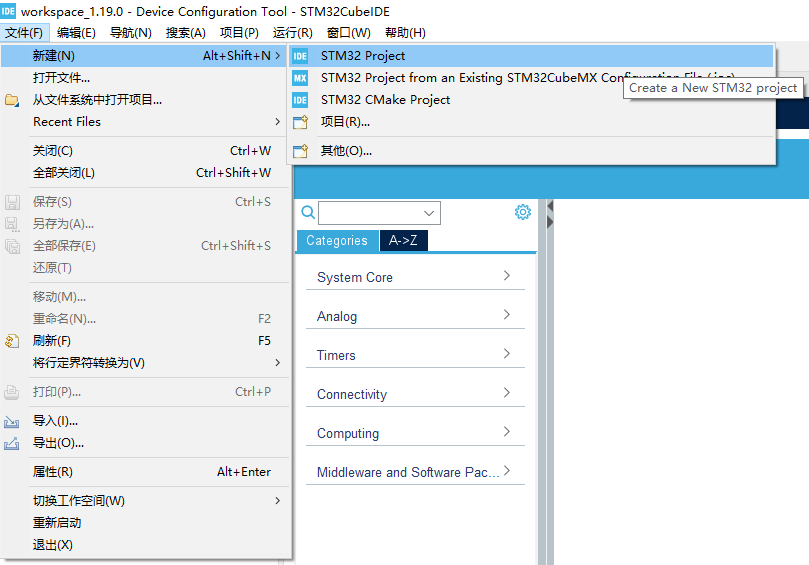
-
选择芯片型号
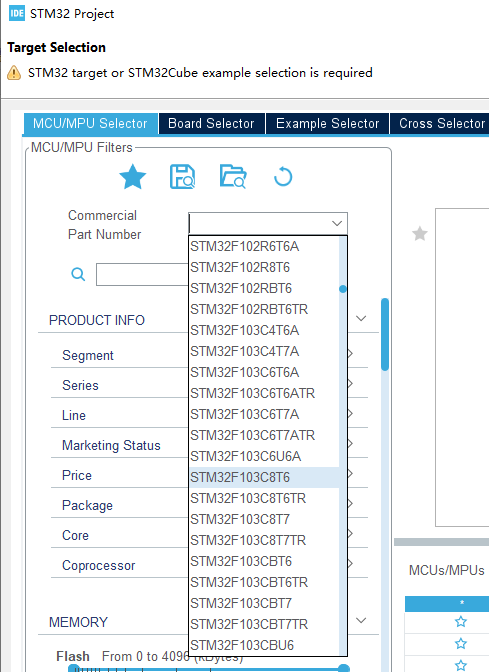
-
设置项目名称
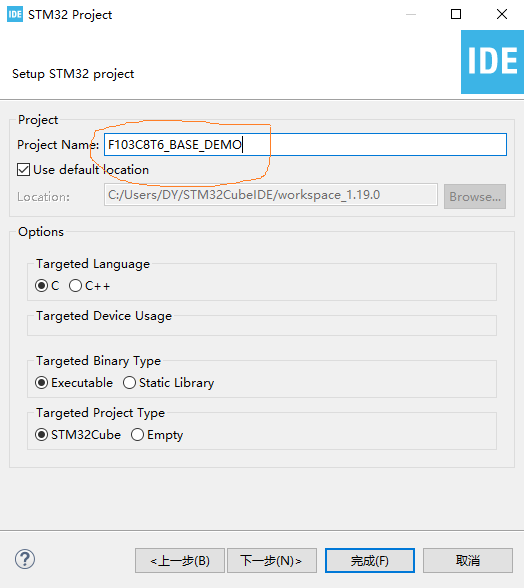
选择固件版本,如果已有下载好的固件,要选择与已有固件相同的版本。
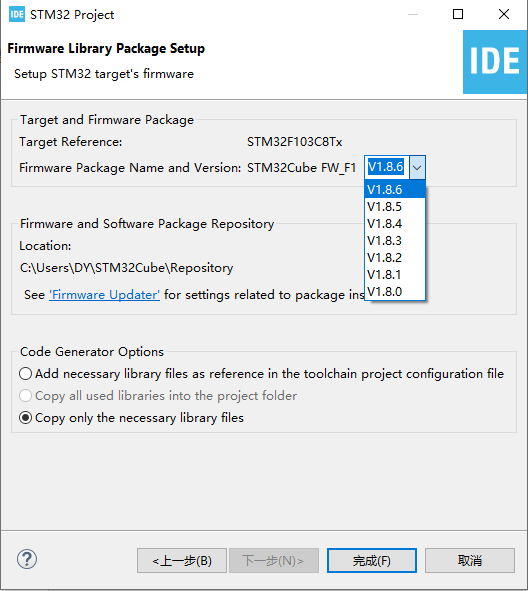
-
根据功能表分配GPIO
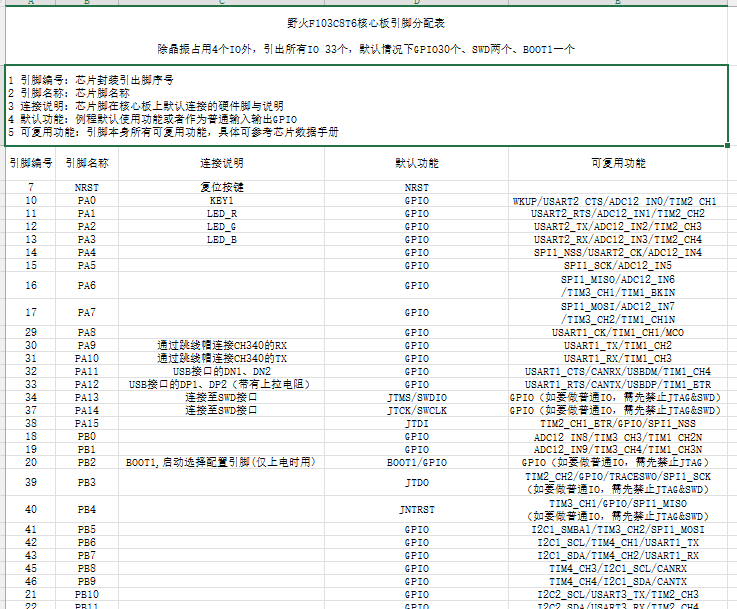
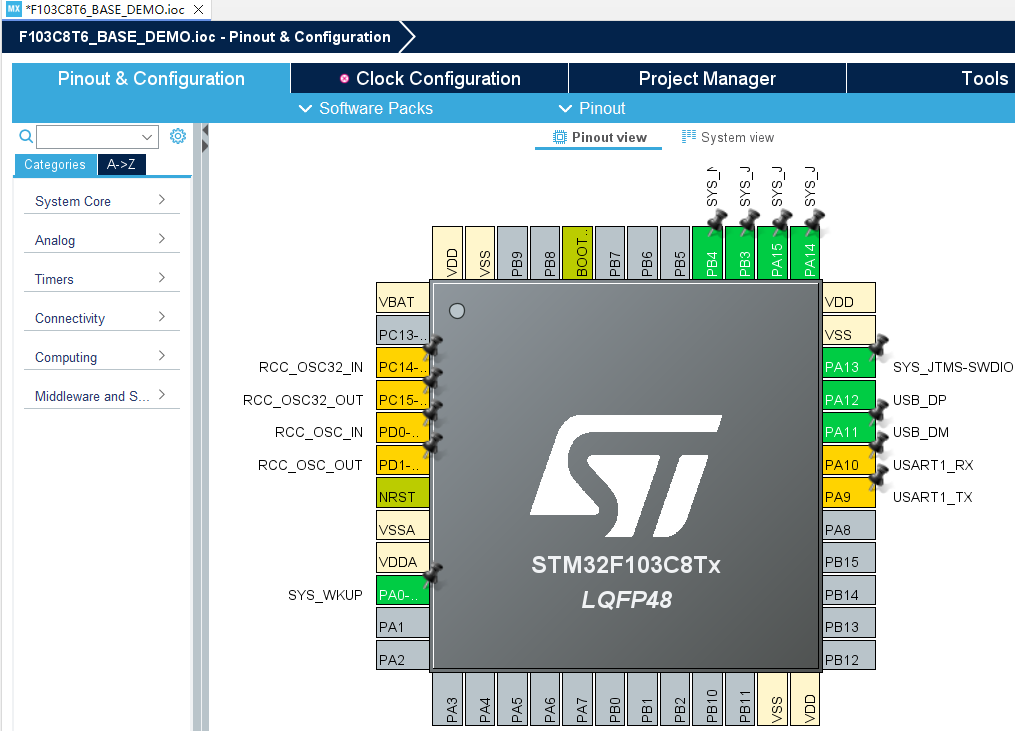
特殊功能的管脚,比如通信,当打开了通信功能,管脚就被自动设置为默认功能了。比如PA9和PA10,打开USART1功能,它们就被设置成USART1-TX和USART1-RX。
-
设置时钟系统(RCC)
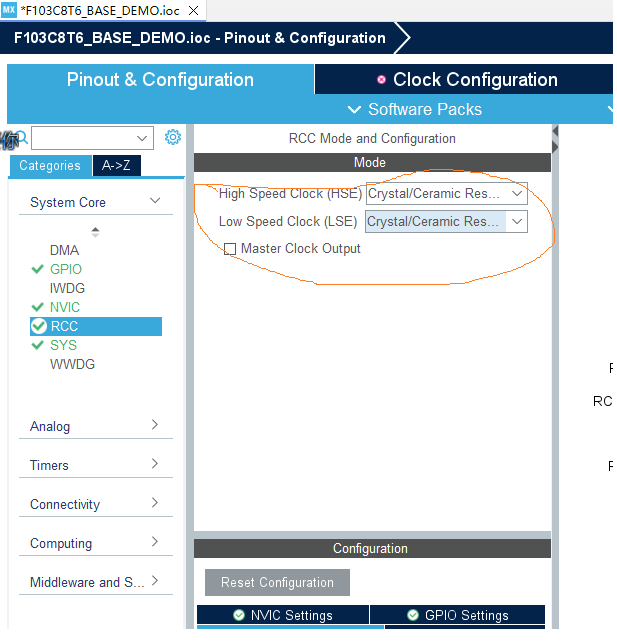
使用内置时钟源
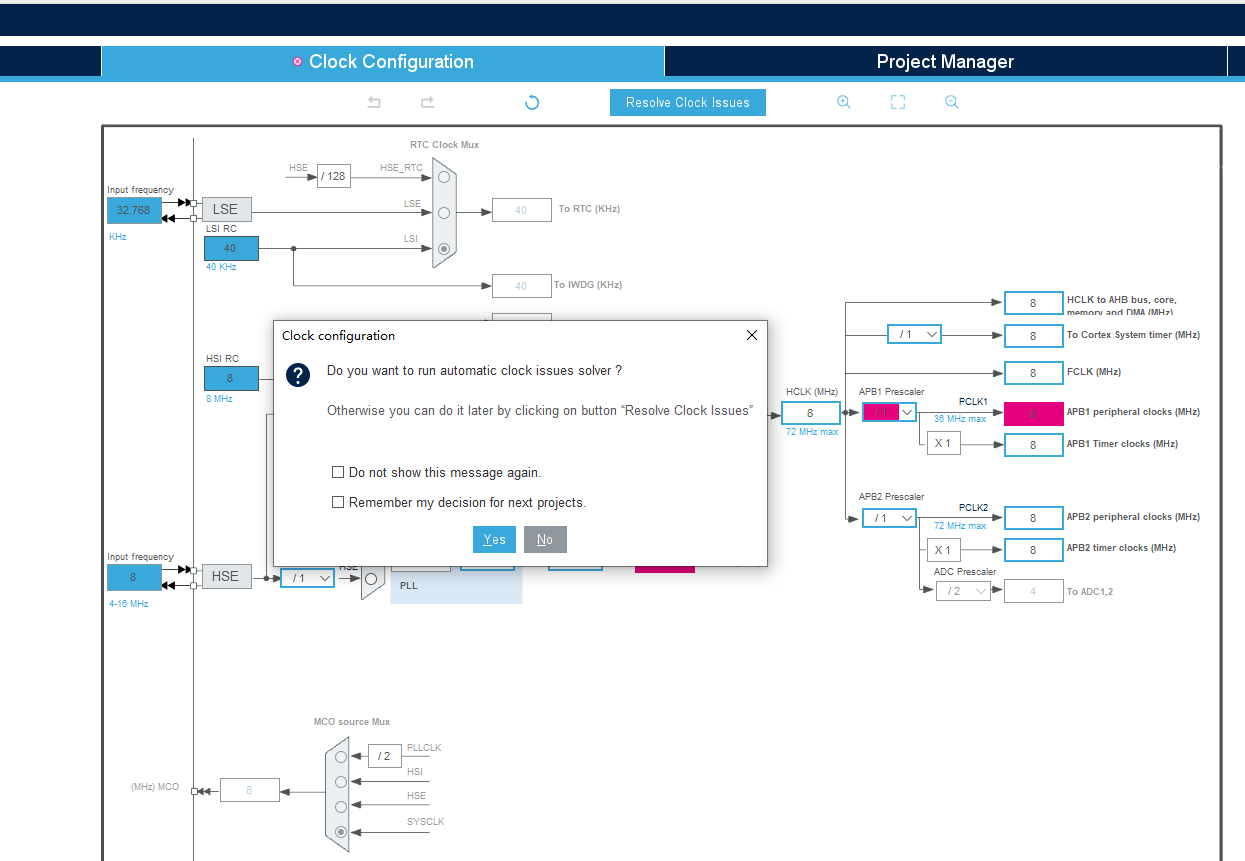
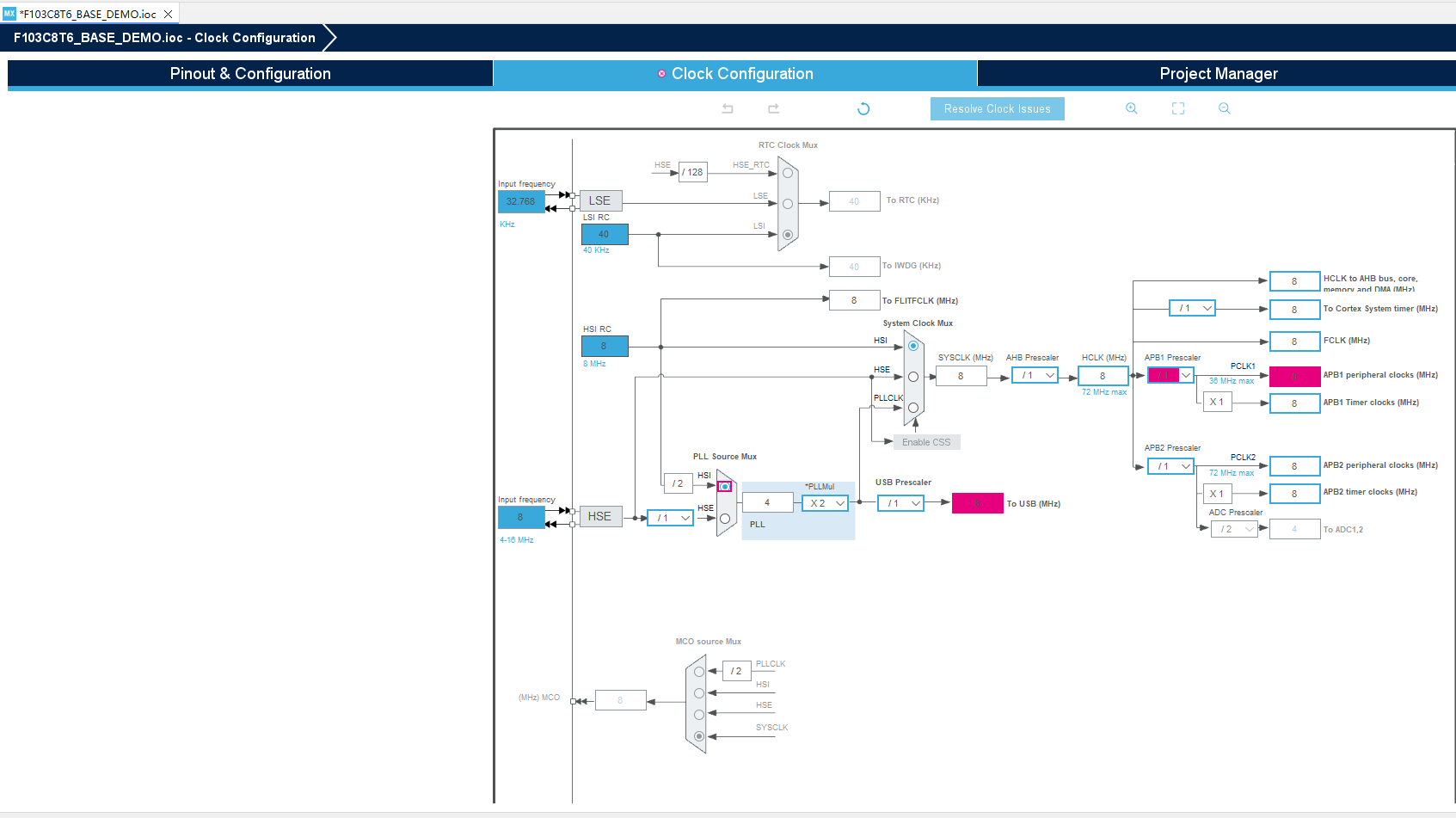 解决时钟问题
解决时钟问题
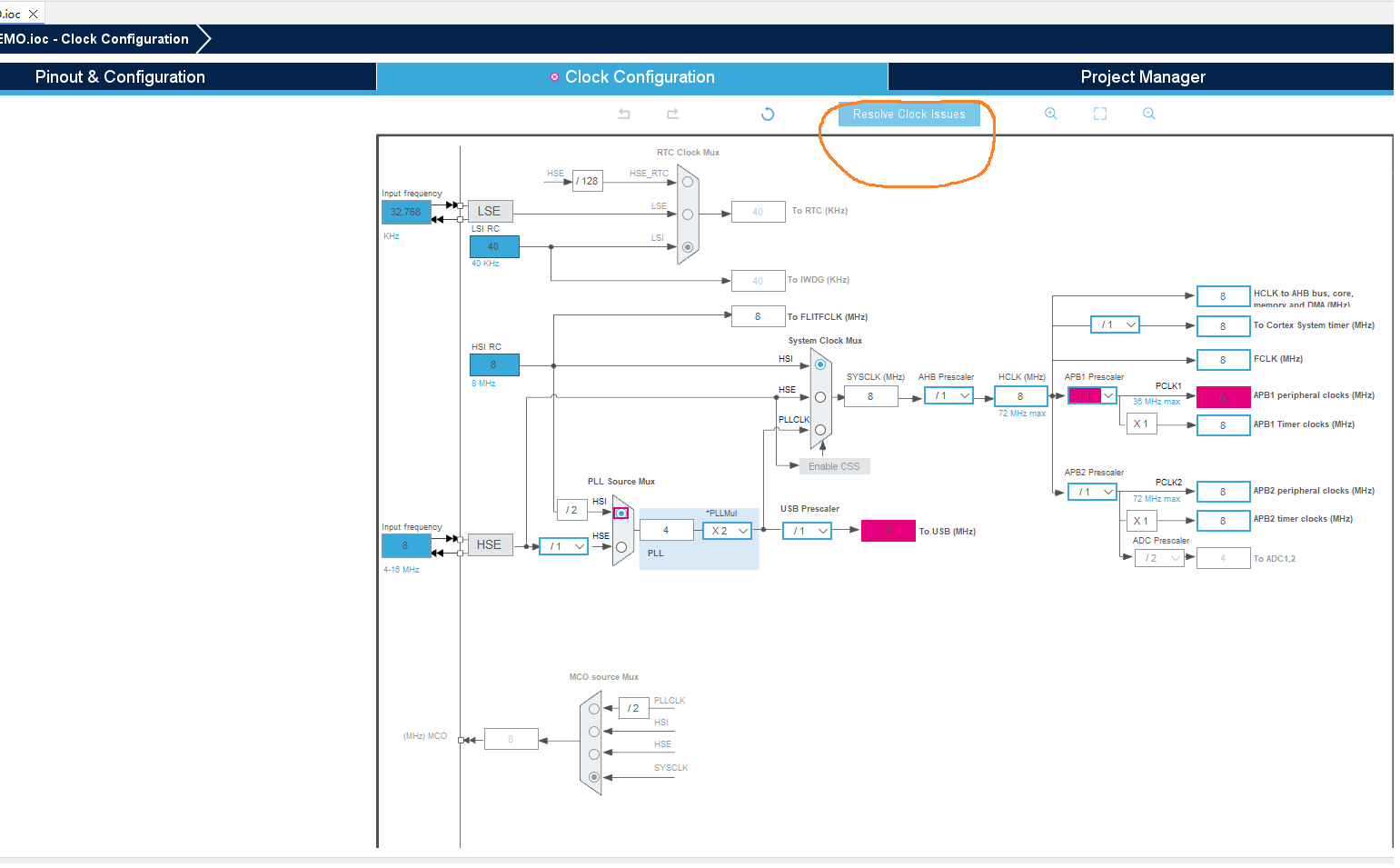
配置好的:
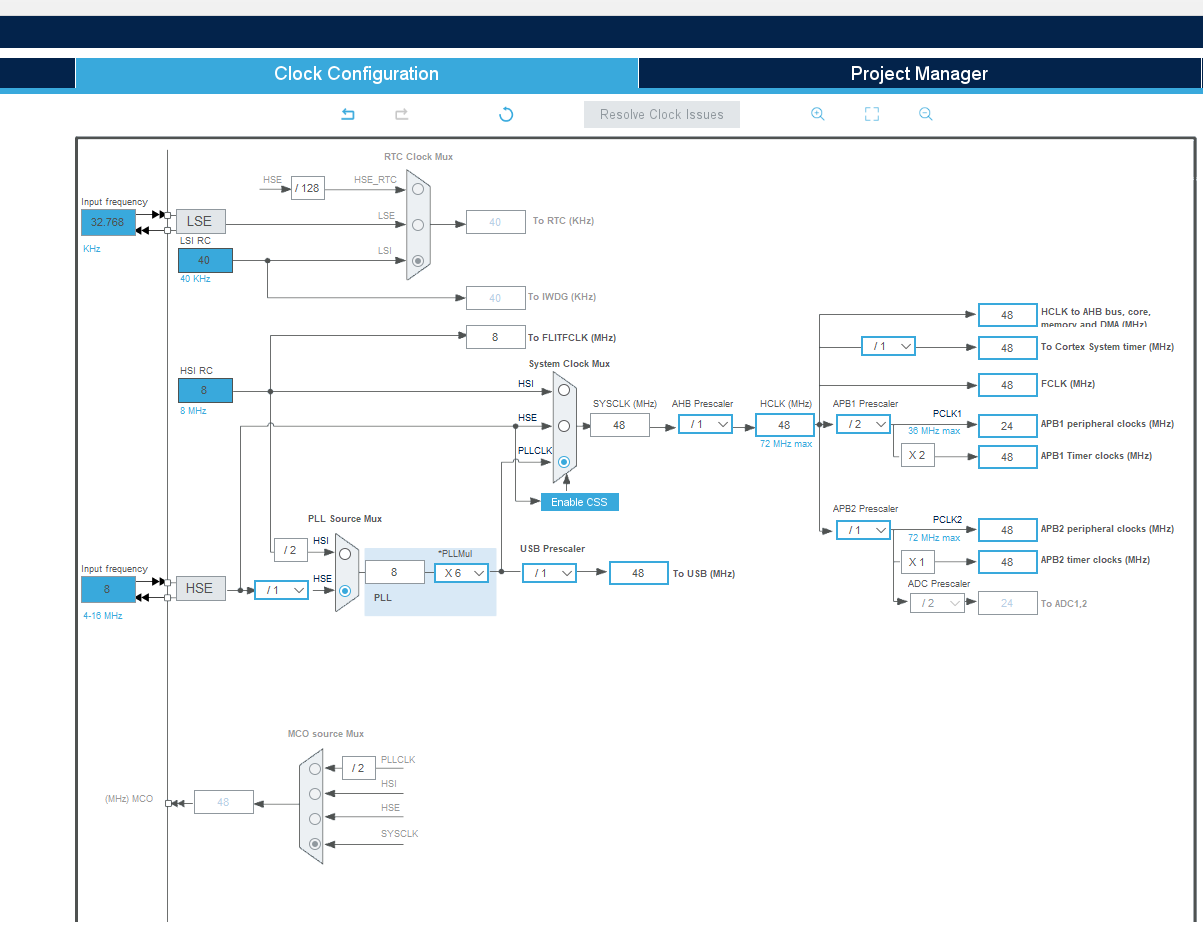
使用外部时钟时的设置:
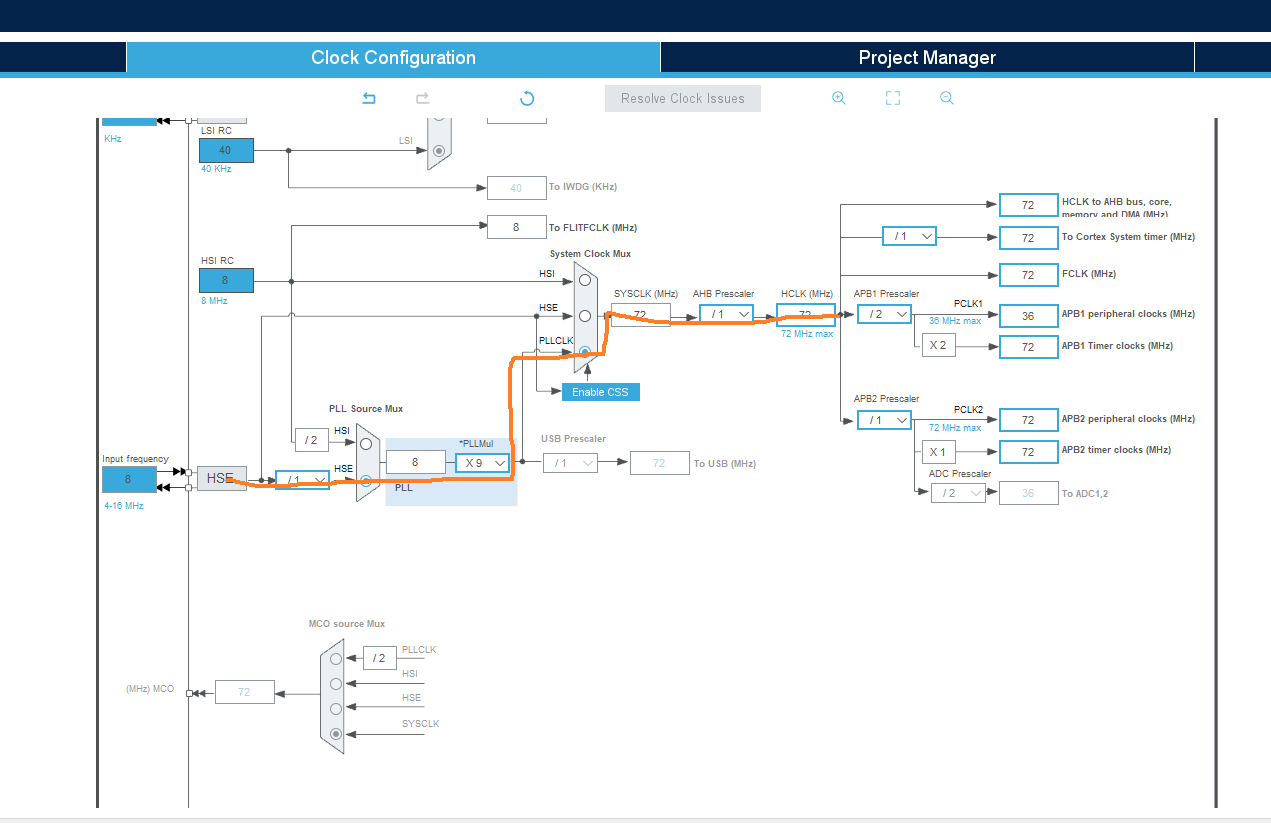
-
设置串口参数
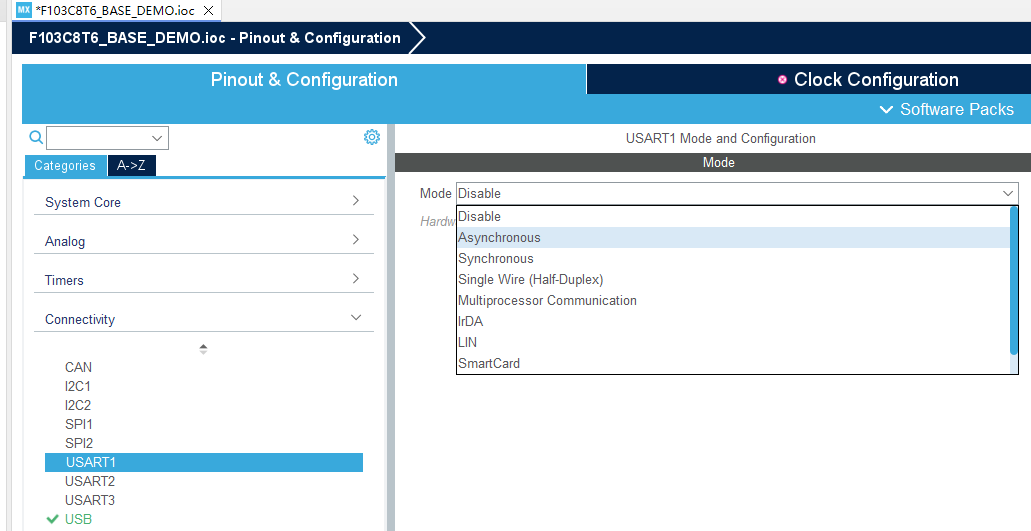 • Mode:选择 “Asynchronous”(异步模式)。
• Mode:选择 “Asynchronous”(异步模式)。
• Baud Rate:设置波特率,例如 115200。
• Word Length:设置数据位,通常为 8 bits。
• Parity:设置校验位,通常为 None。
• Stop Bits:设置停止位,通常为 1 bit。
• Data Direction:选择 “Transmit and Receive”(收发模式)。
• Over Sampling:选择 “8” 或 “16”(过采样率)。
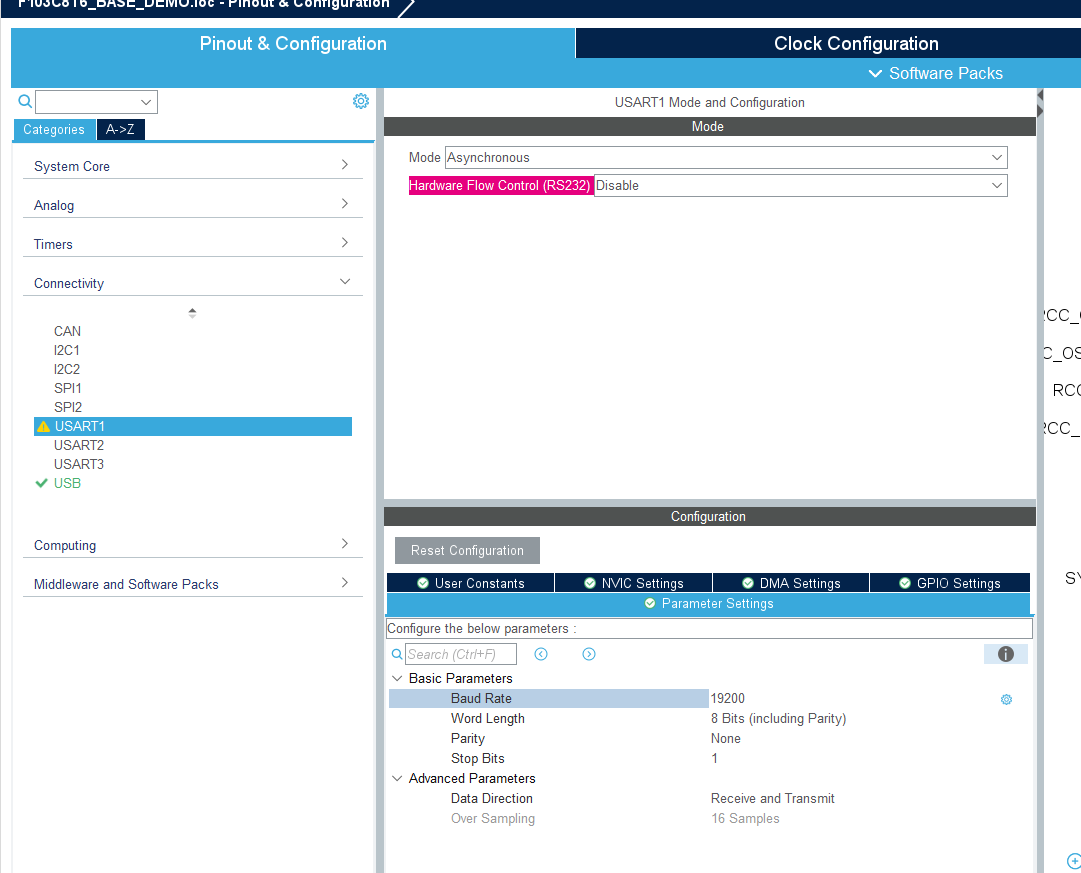
关闭USB就没有USART1前面的黄色叹号了。
-
重新打开硬件配置并修改的方法
双击ioc文件即可打开硬件配置界面。
-
生成代码
点击黄色齿轮按钮生成代码
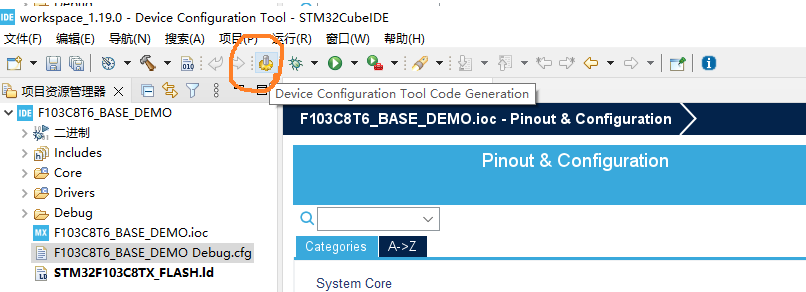
-
为每个外设都生成一对.c和.h文件
如果在项目管理这里勾选如下选项,就可以为每个外设生成一对 “c/.h” 文件形式的外设初始化代码。对于稍微复杂写的项目,更方便管理。
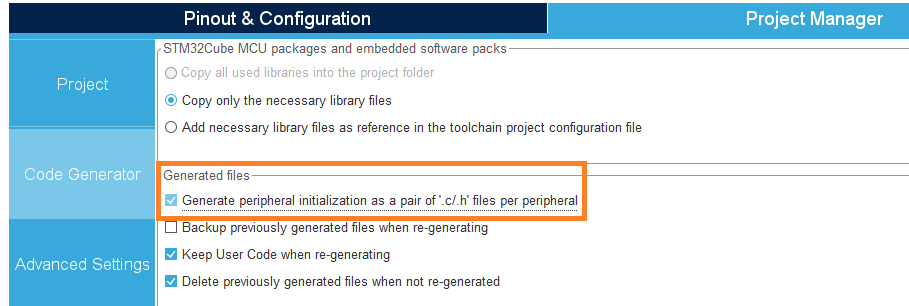
-
配置下载和debug参数(用的dap调试器)
-
选择调试器类型
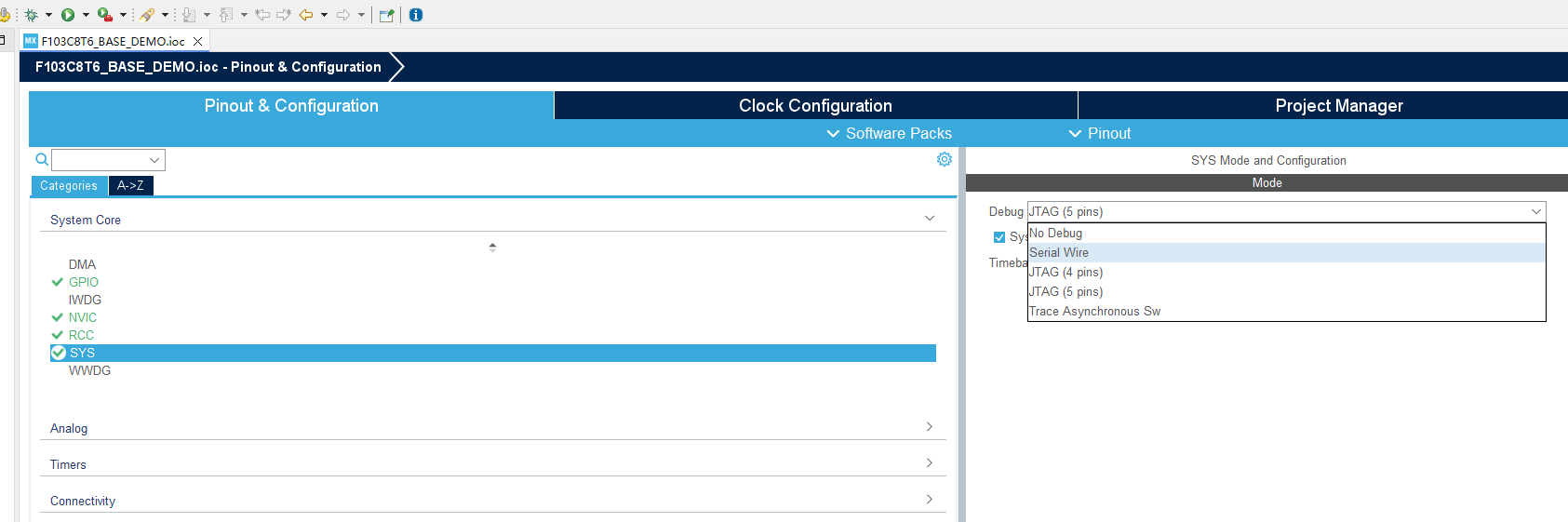
-
修改配置文件,支持DAP调试器
-
复制粘贴这个cfg文件,并重命名为dap.cfg(可自定义名字,是英文的即可)
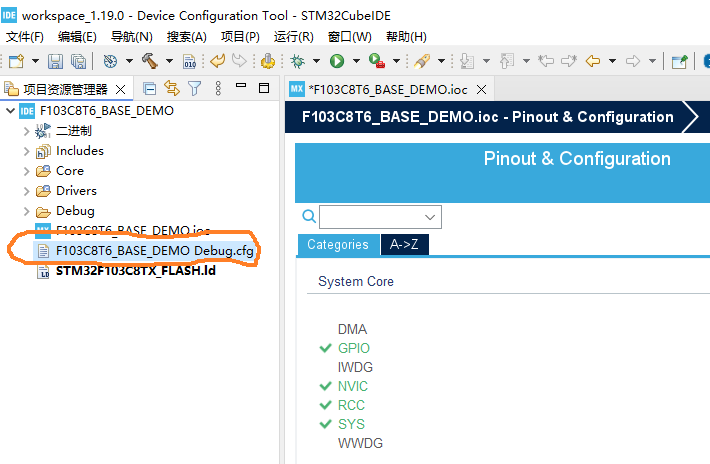
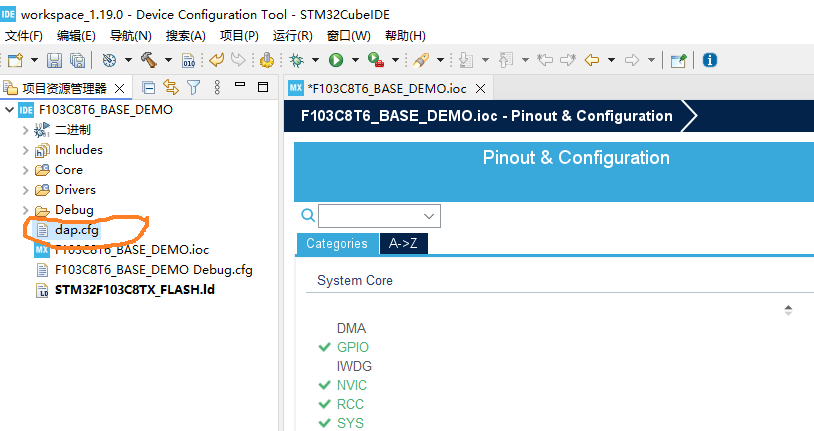 双击打开dap.cfg,并修改图中的两行内容:
双击打开dap.cfg,并修改图中的两行内容:
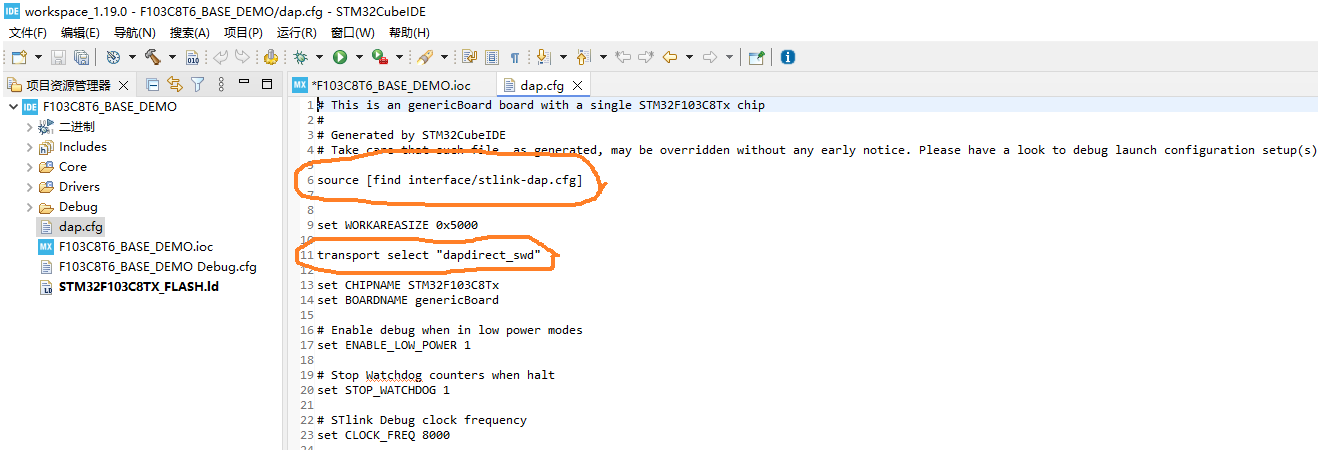
分别修改为:
source [find interface/cmsis-dap.cfg]
transport select "swd"
修改好的:
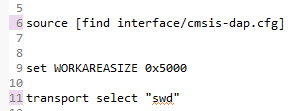
-
修改运行配置:
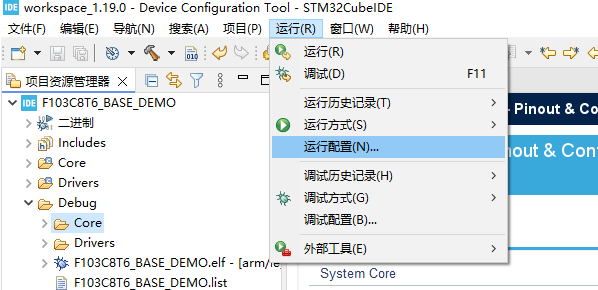
调试探头,选:OpenOCD
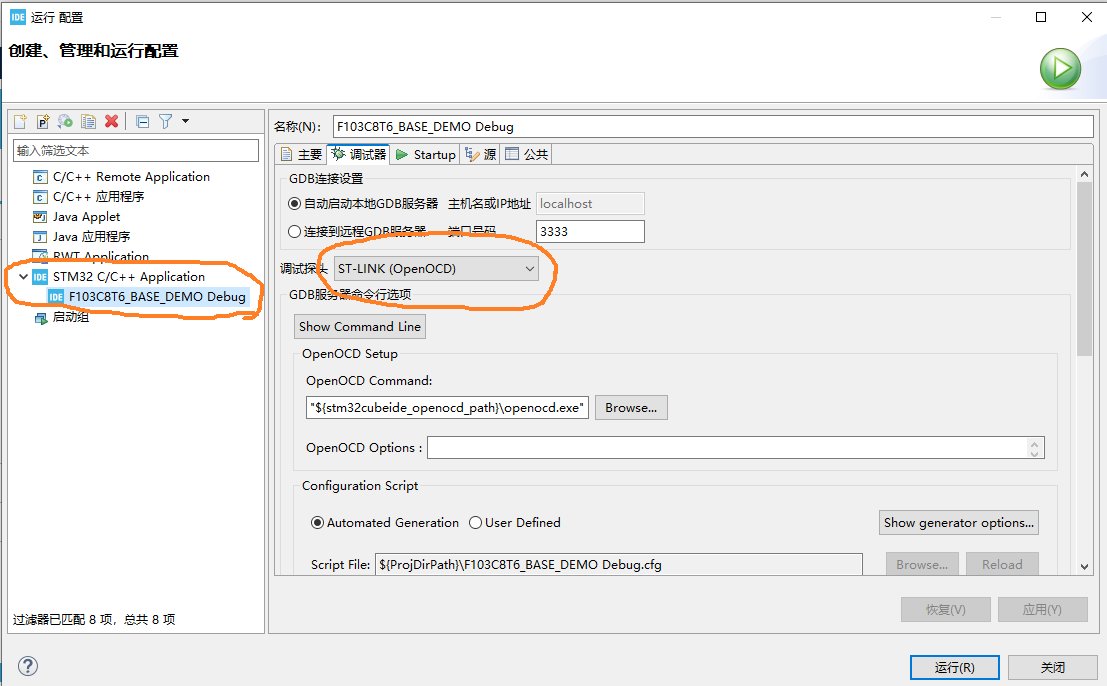
选择之前保存的dap.cfg文件:
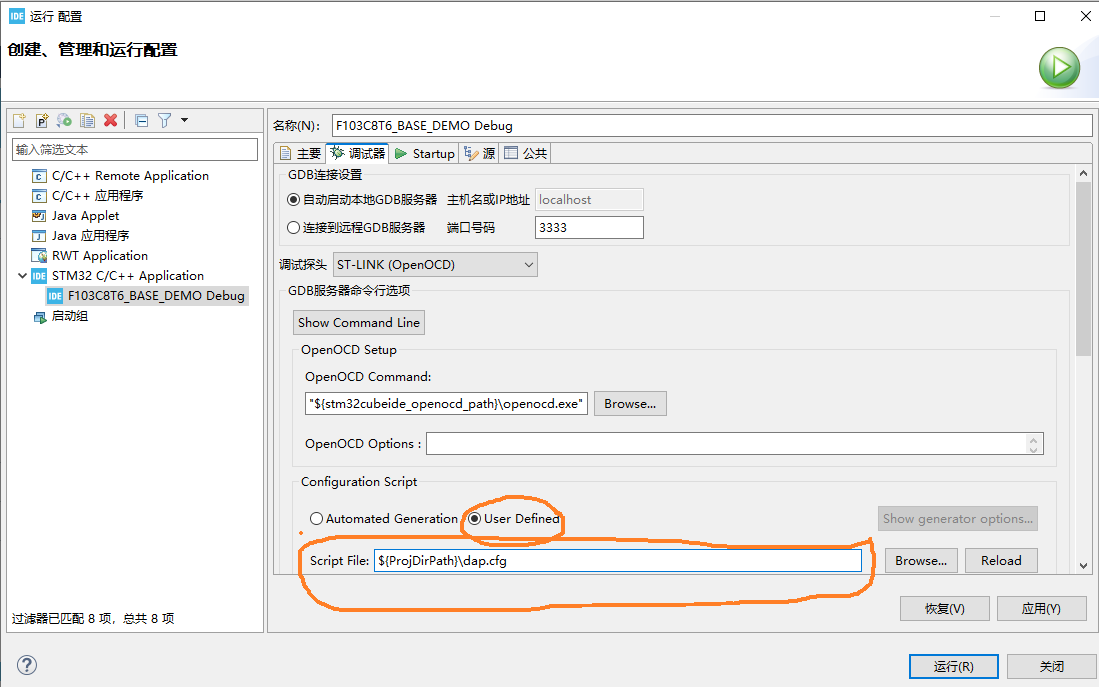
点击”应用“、”运行“:
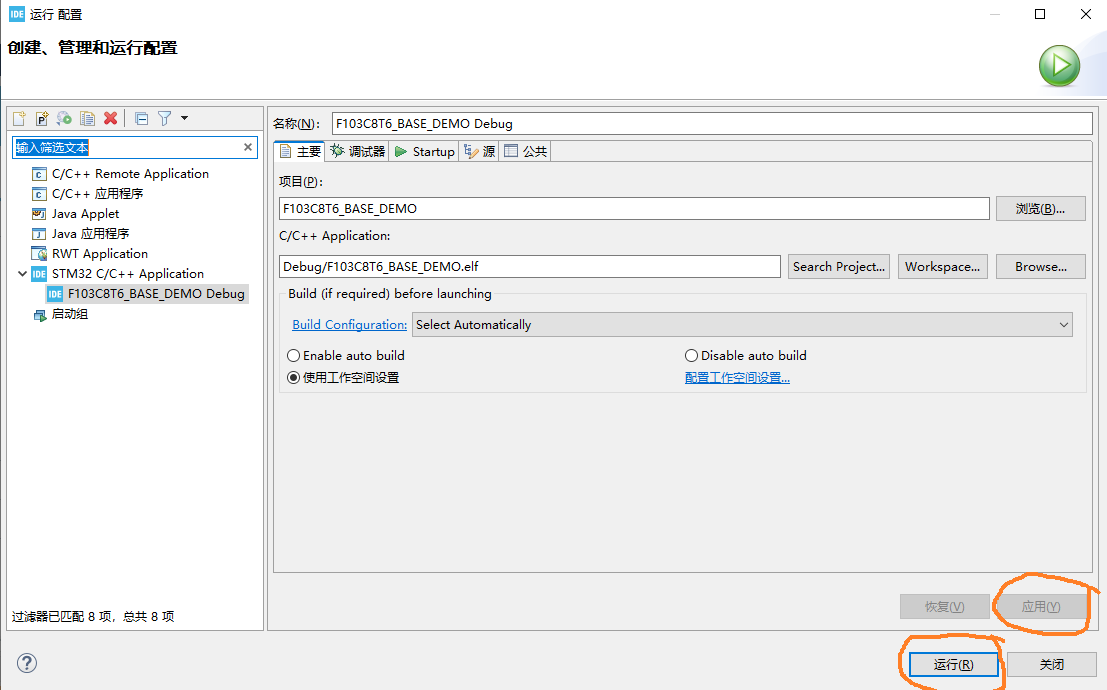
无报错,并且控制台出现以下内容,就成功下载:(不要理会它的字体红颜色)
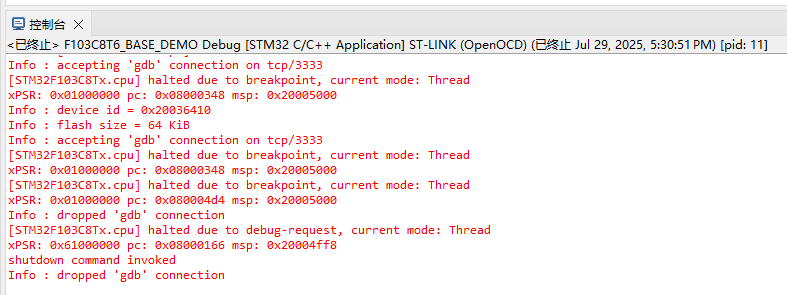
有也可能将开发板复位或重新上电后才能成功运行。
-
如何打开已保存的项目
文件--从文件系统中打开项目...
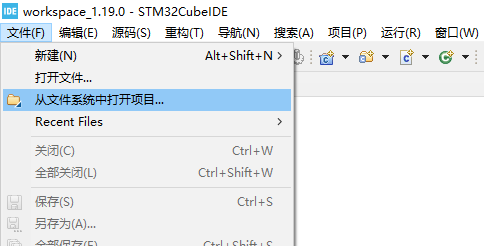
选择以保存的项目所在的文件夹,点“完成”即可。
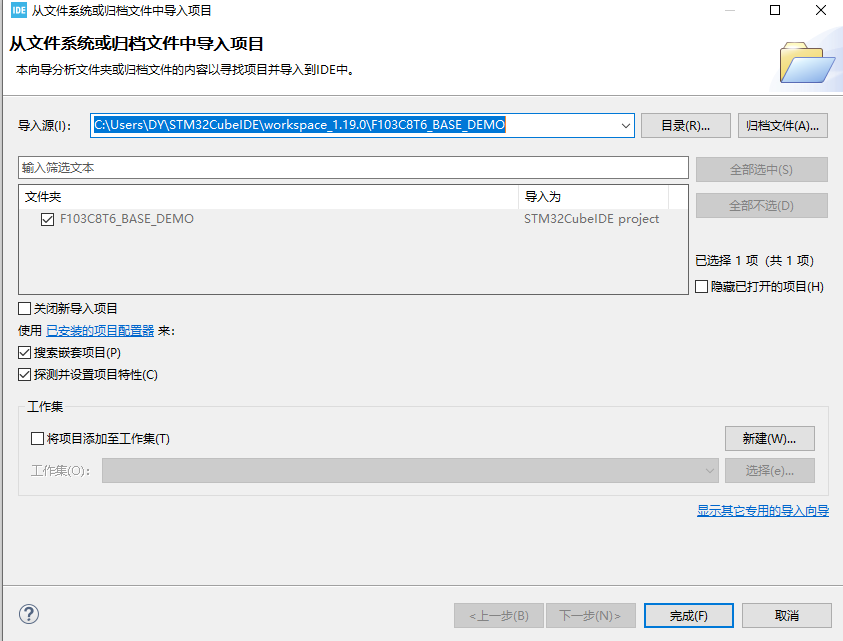
-
如何将已保存的项目复制为新项目
在项目上右键鼠标,点“复制”,然后在项目管理器的空白处点“粘贴”,并重新命名。
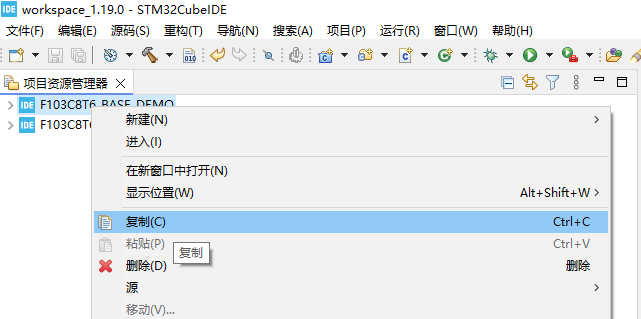
记得把项目中的ioc文件改成与项目名称相同的文件名。
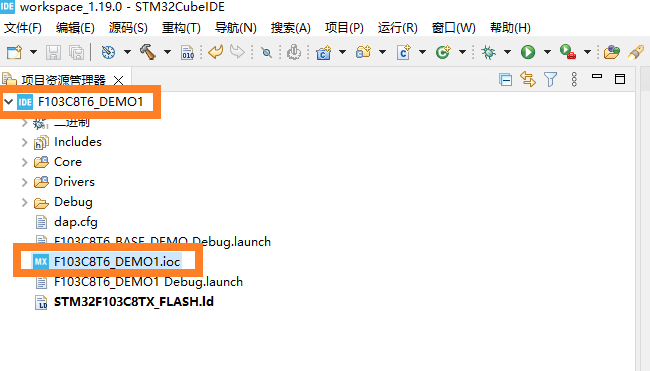
如果不能识别dap仿真器,需要按照前面的步骤修改调试探头和选择自定义脚本dap.cfg。
-
输出HEX烧写文件
在项目管理器,右键点击项目名称,点“属性”
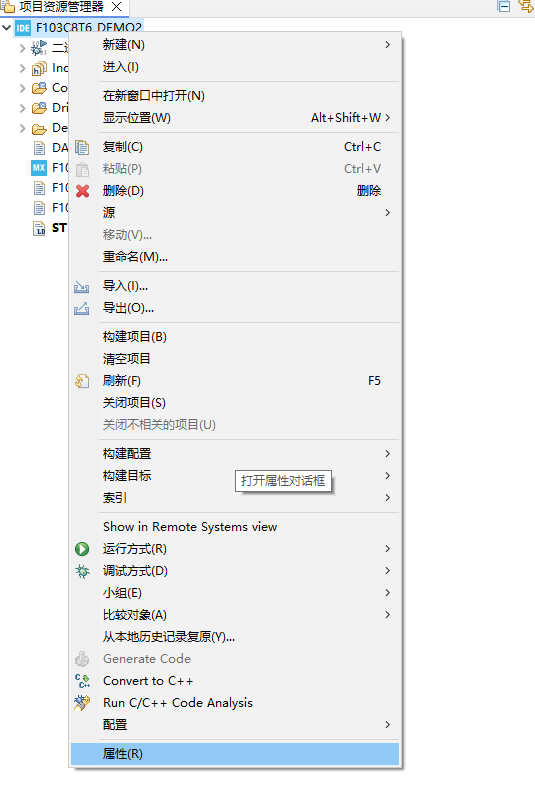
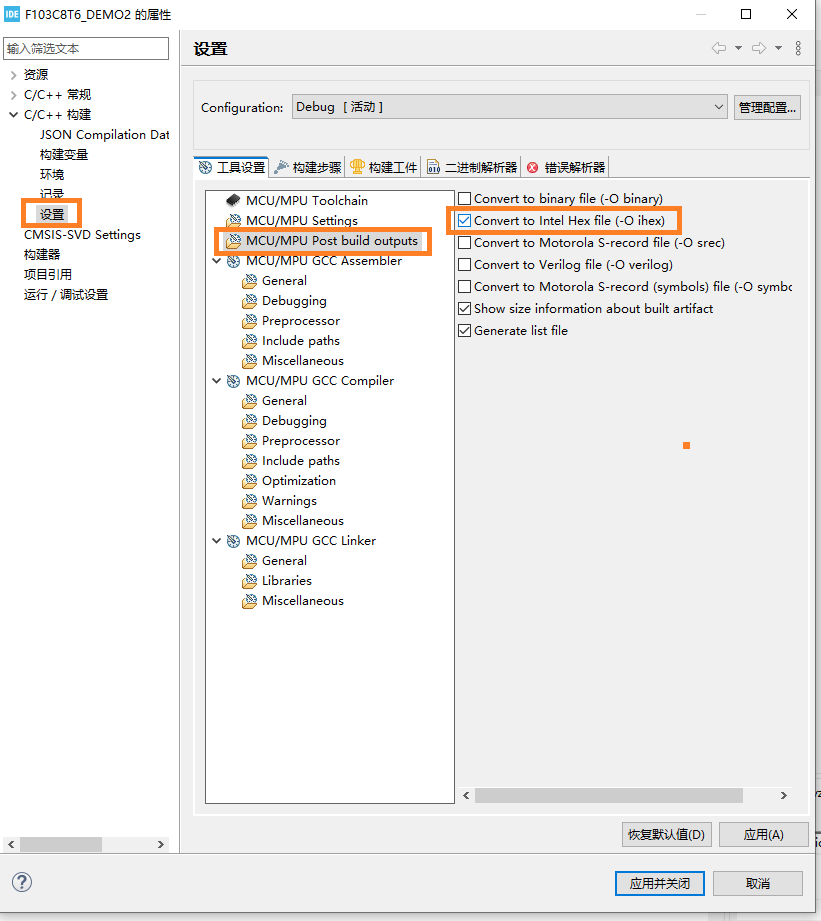 设置好了点“应用”和“应用并关闭”。重新编译,就有了hex文件。
设置好了点“应用”和“应用并关闭”。重新编译,就有了hex文件。
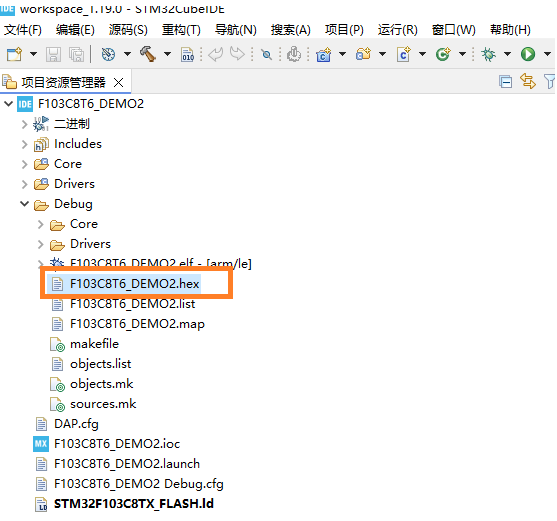
-
新建文件夹和添加路径
新建文件夹
在项目管理器右键鼠标,点击 新建--文件夹:
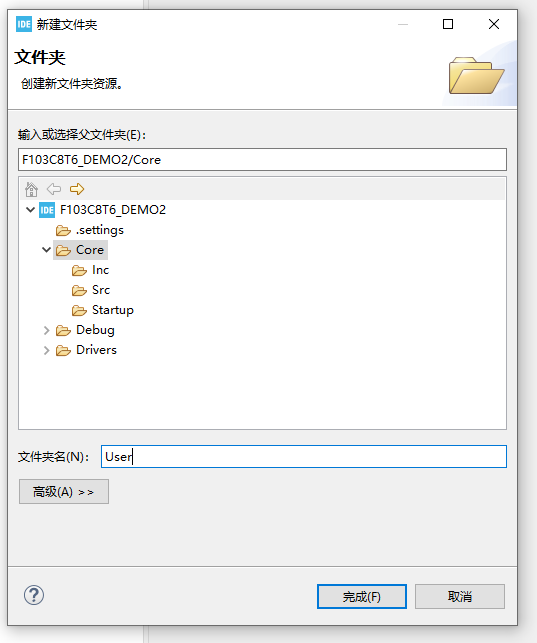
在弹出菜单中选择新建文件夹的路径和名称,完成。
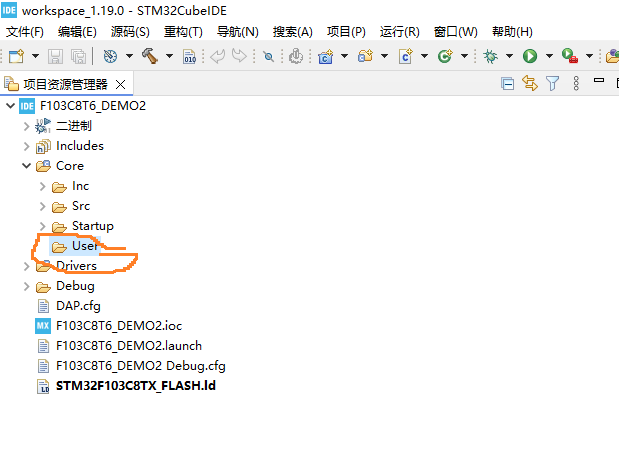
在新建的文件夹内新建文件,比如c源文件和头文件:
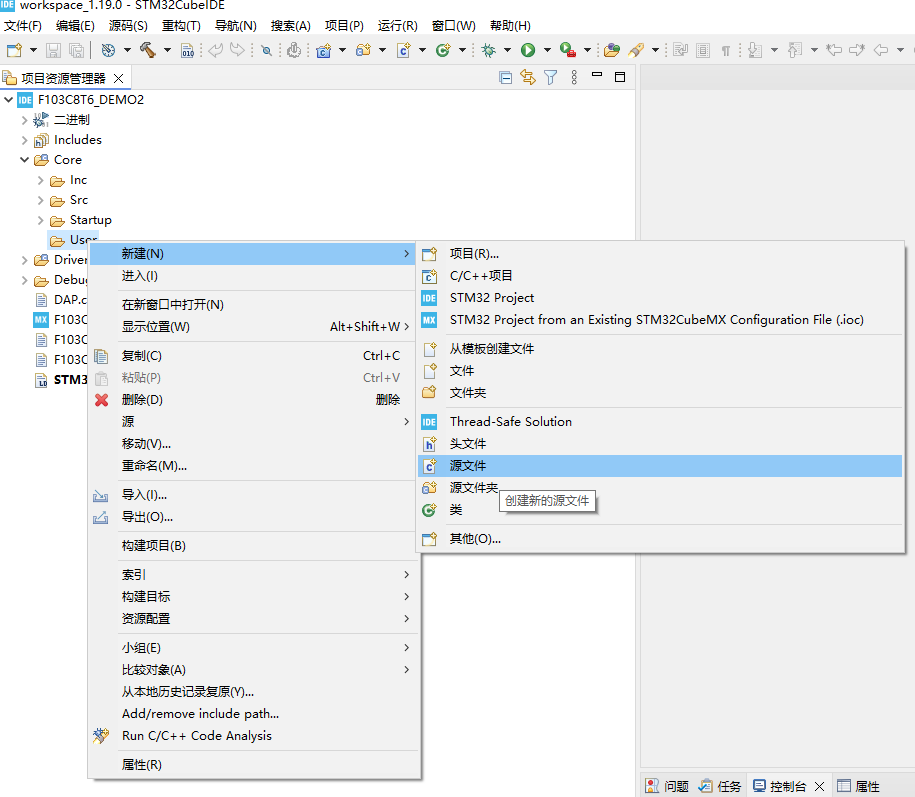
新建好的:
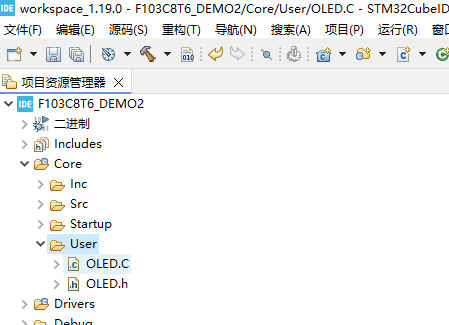
添加路径
项目管理器右键项目名称,点“属性”,在弹出窗口中添加路径:
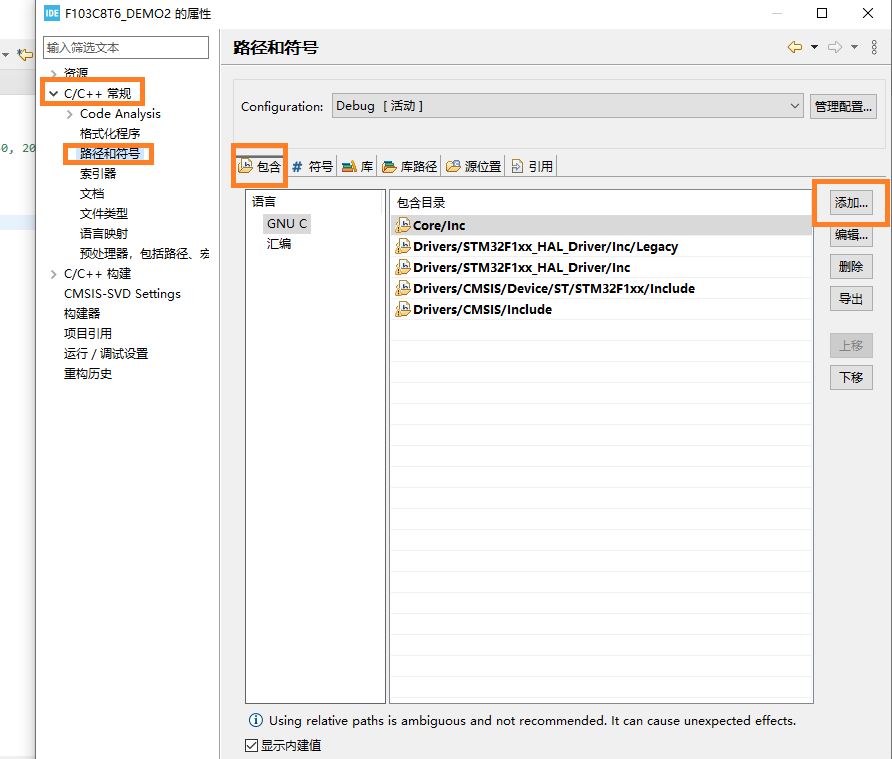
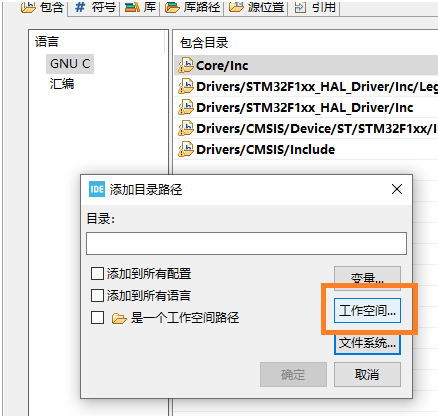
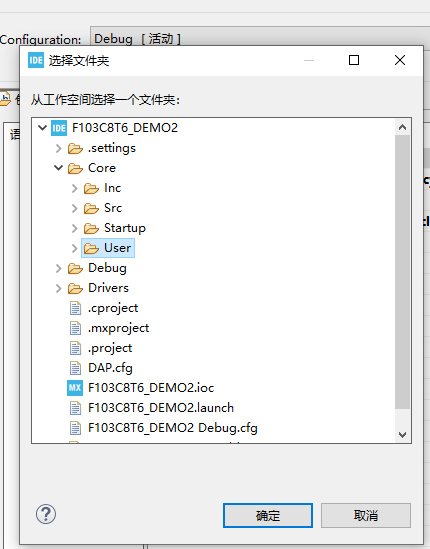
添加完成后就可以引用路径中的文件了。
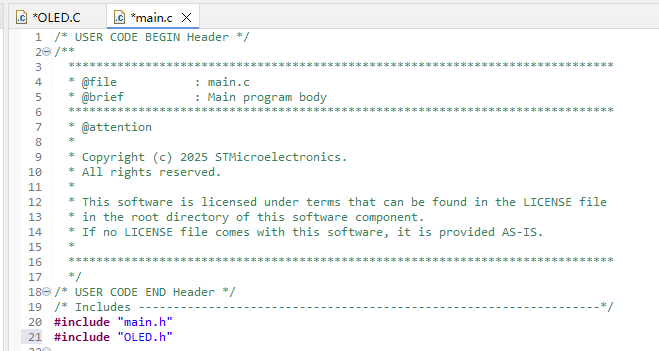





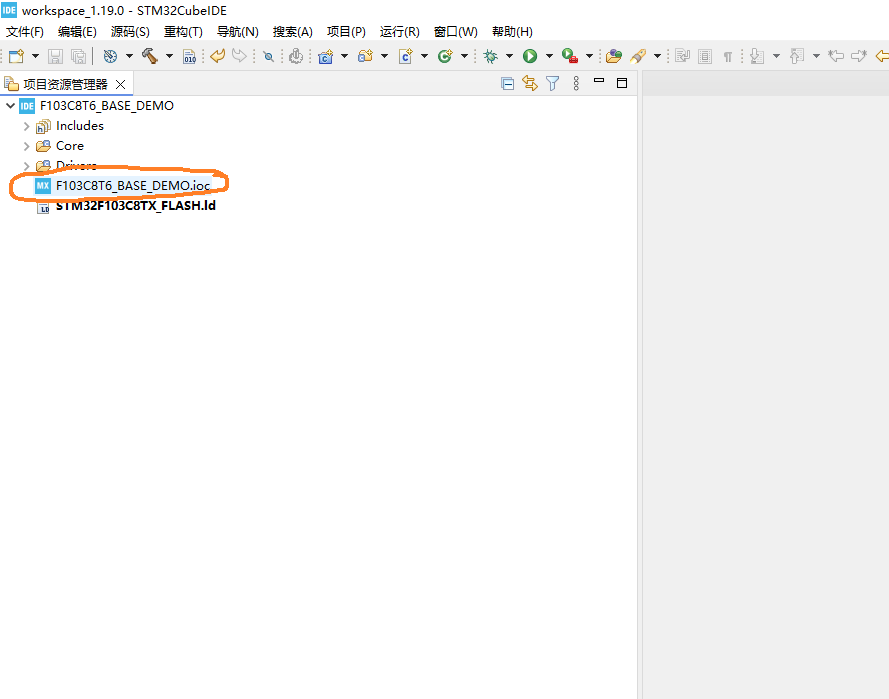


















 被折叠的 条评论
为什么被折叠?
被折叠的 条评论
为什么被折叠?










